1. 下载官方镜像
docker pull atlassian/confluence-server:6.15.7-alpine2. 创建并运行容器
docker run -m 4096M --memory-swap -1 -e LANG=en_US.UTF-8 -e JVM_MAXIMUM_MEMORY=4096m -host --net=host --name wiki -d -p 8090:8090 -p 8091:8091 -v /data/wiki:/var/atlassian/application-data/confluence -v /usr/share/zoneinfo/Asia/Shanghai:/etc/localtime atlassian/confluence-server:6.15.7-alpine 注:用 -e TZ=Asia/Shanghai 时区设置不生效,所以直接 用了 -v /usr/share/zoneinfo/Asia/Shanghai:/etc/localtime 这种方式
3. 进入初始化界面
访问地址:http://服务器IP:8090/setup/setupstart.action
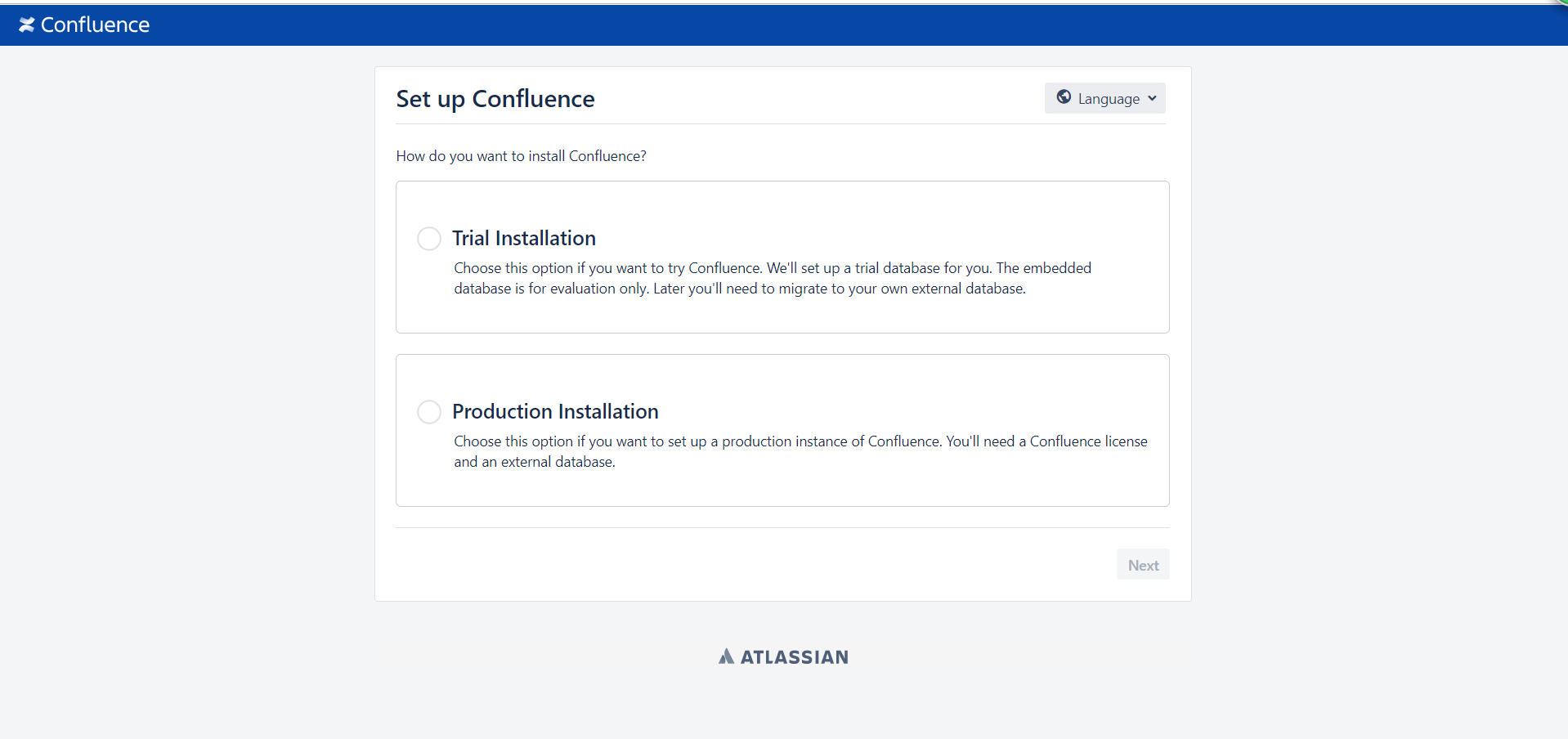
4.初始化
a.设置语言
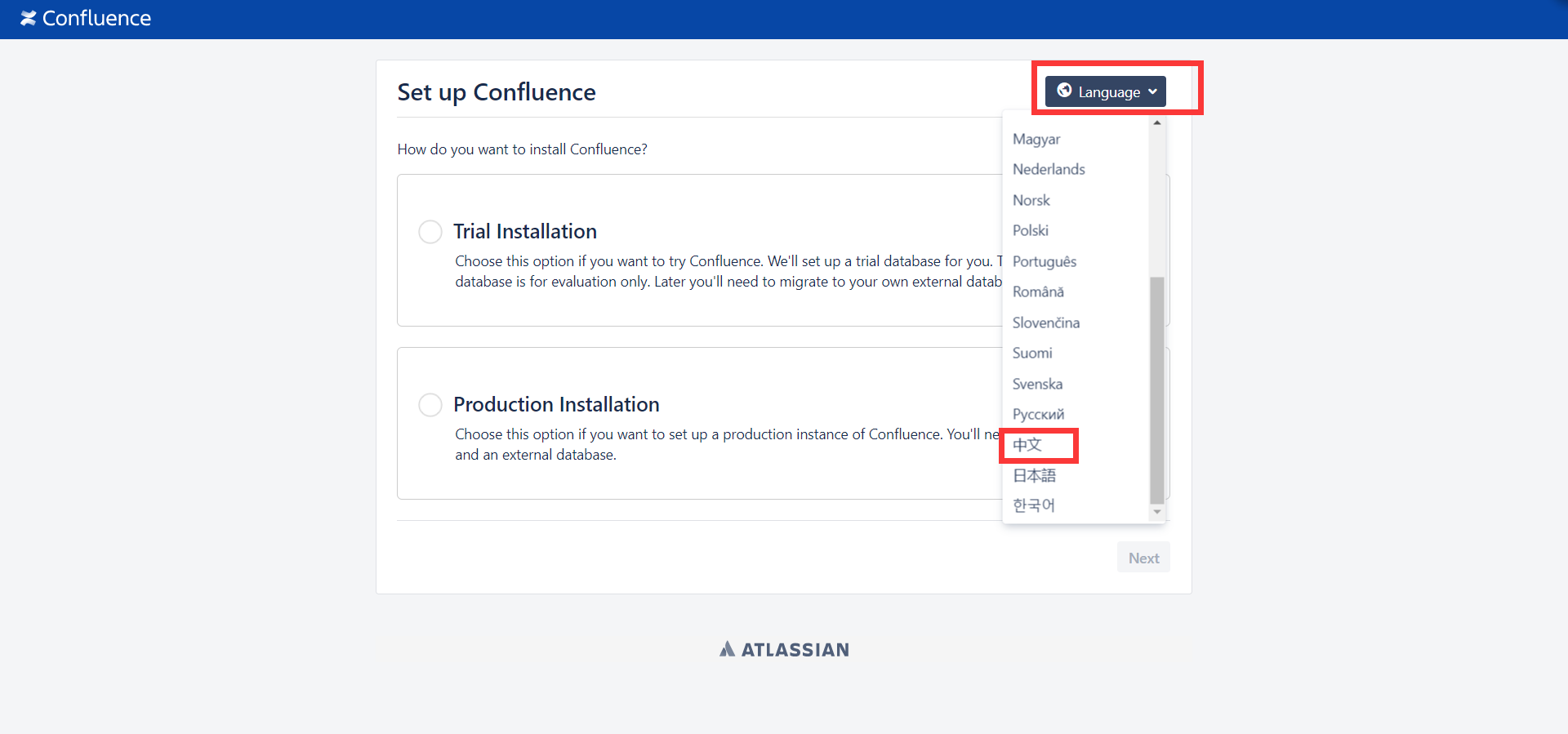
b.设置成功,并选择“产品安装”,点击“下一步”。
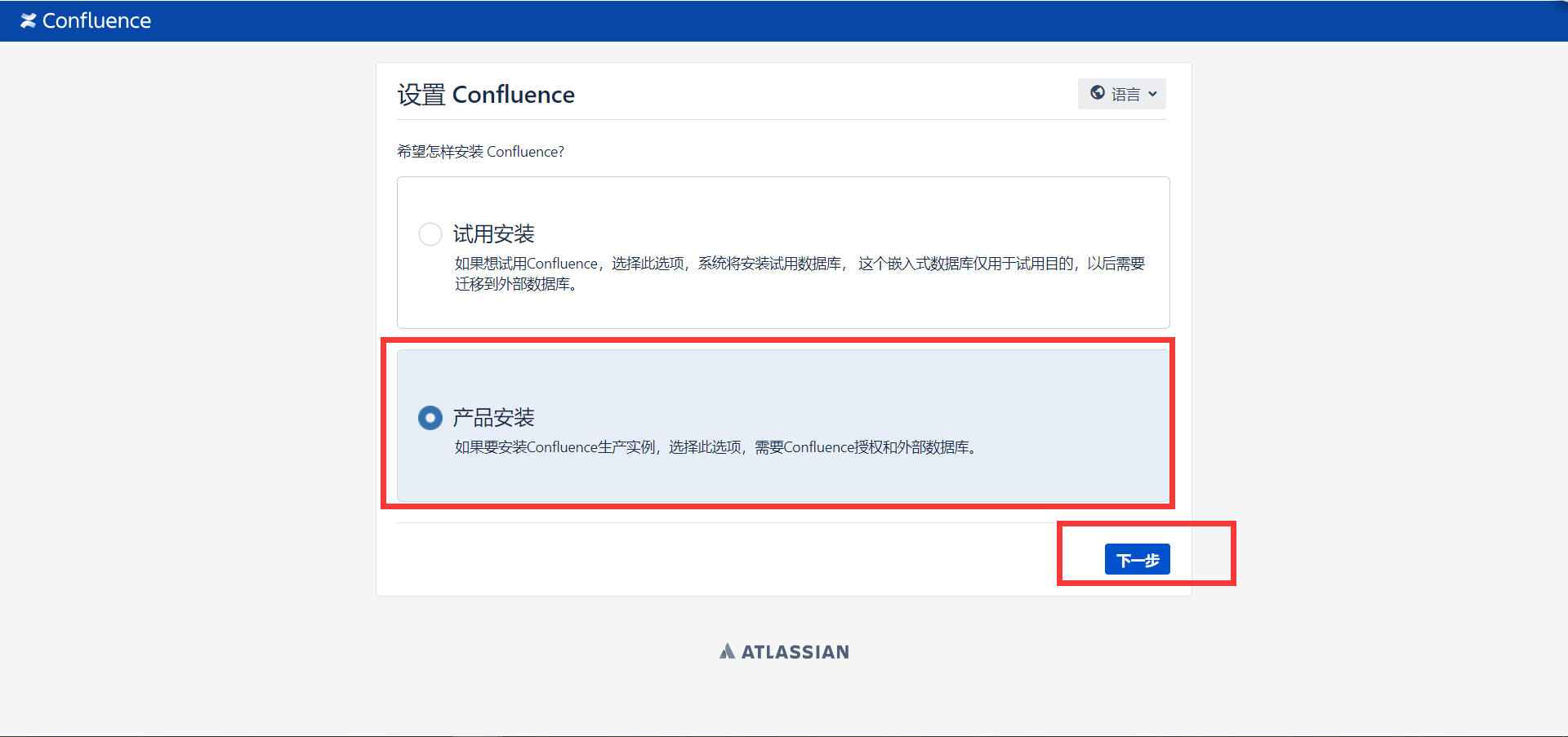
c.不选任何选项,直接“下一步”。
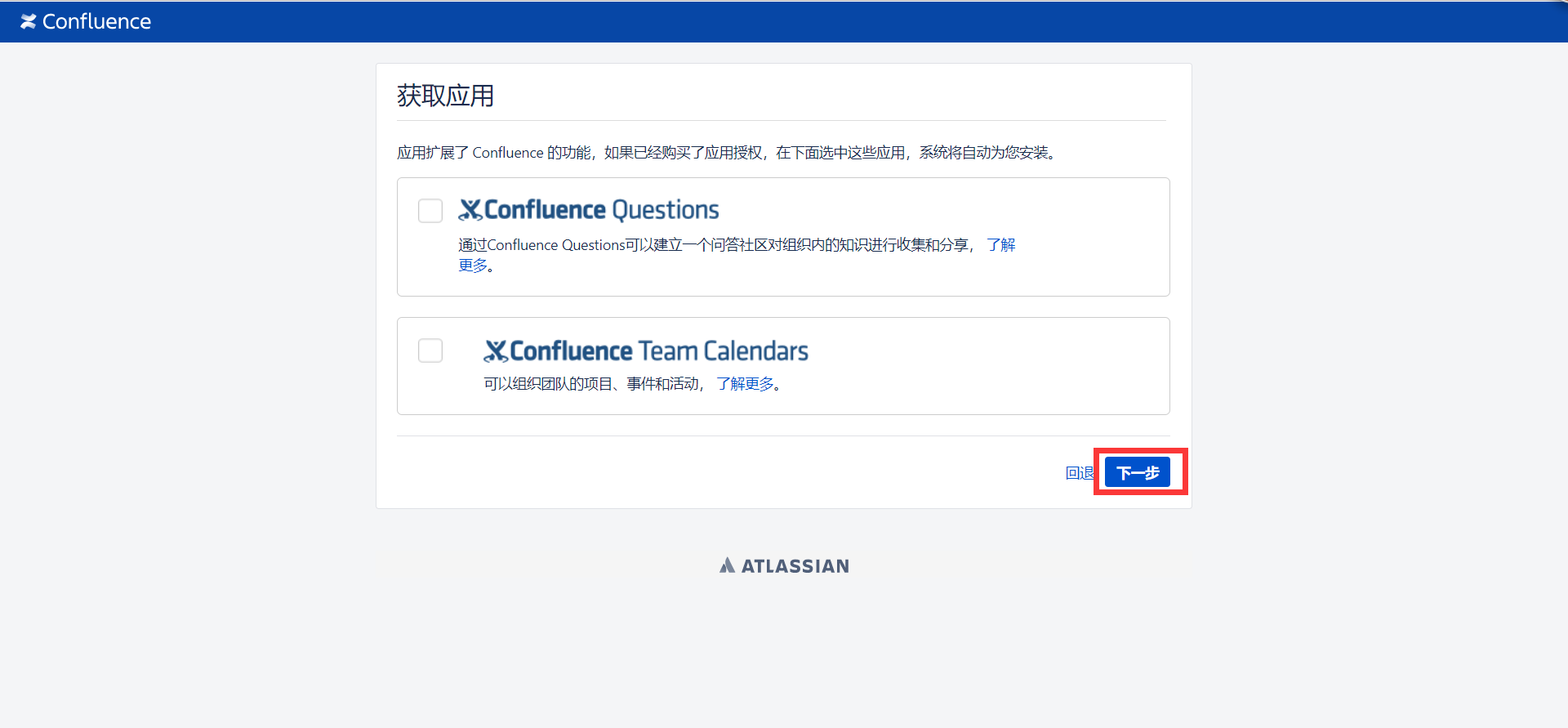
d. 进入授权码界面,并记住授权码。不要关闭当前页面,后面还会要用。
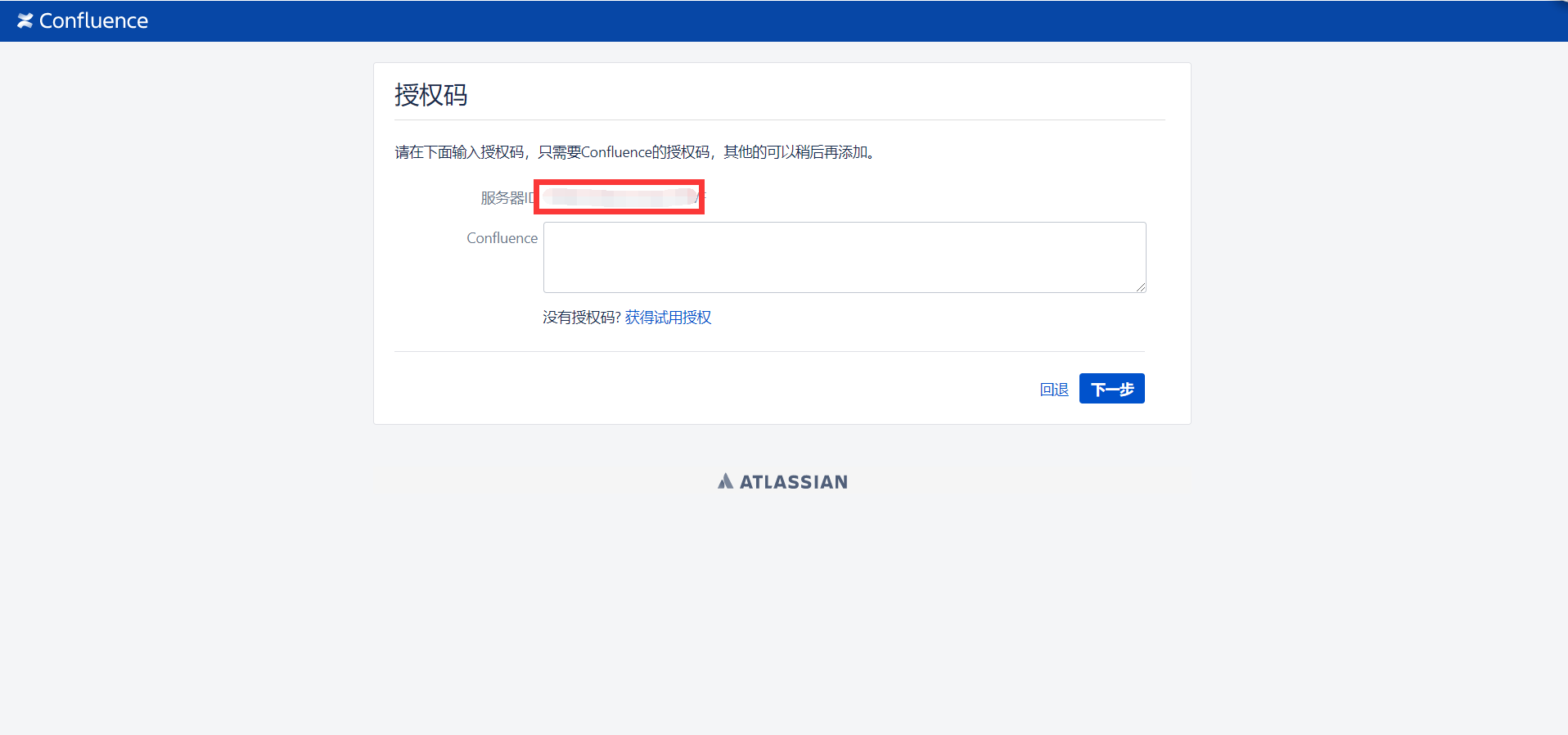
4. 获取atlassian-extras-decoder的jar包,我当前使用的镜像版本里面对应的jar包版本是 atlassian-extras-decoder-v2-3.4.1.jar
a.进入容器
docker exec -it wiki /bin/bash //wiki 是我对容器取的名称,如果各位不是,请自行替换成第二步的 --name 后面的容器名称b.进入atlassian-extras-decoder-v2-3.4.1.jar的目录
/opt/atlassian/confluence/confluence/WEB-INF/lib/ls |grep atlassian-extras-decoder-v2-3.4.1.jar //查看下是否存在该jar![]()
c.退出容器,并开始复制jar包到本地
exit //退出容器复制jar包到本地
// docker cp 容器名称:容器内部文件路径 机器上的保存路径
docker cp wiki:/opt/atlassian/confluence/confluence/WEB-INF/lib/atlassian-extras-decoder-v2-3.4.1.jar /tmp/
查看保存的路径下是否有相同名称jar包
ll /tmp 或 ls /tmp //tmp 是我机器上的保存路径,请自行替换如果已经复制成功,先复制一份jar包,并把jar包名称改为atlassian-extras-2.4.jar(一定要改)
cp atlassian-extras-decoder-v2-3.4.1.jar atlassian-extras-2.4.jar //把原有jar换下名字
mv atlassian-extras-decoder-v2-3.4.1.jar atlassian-extras-decoder-v2-3.4.1.jar.bak
//或者直接删除
rm -rf atlassian-extras-decoder-v2-3.4.1.jar把atlassian-extras-2.4.jar包拷贝到自己的电脑上,稍后待用
5. 下载工具
链接:https://pan.baidu.com/s/1_adhOk0wM-xeKdpAB0mMlQ
提取码:m2z6
下载成功后并解压
6.开始激活
a. 打开解压后的文件夹,运行confluence_keygen.jar
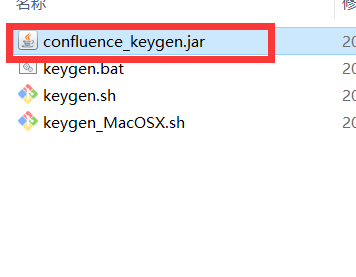
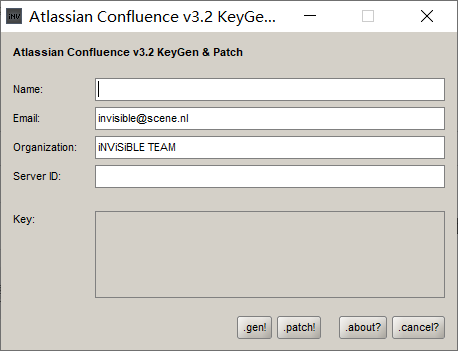
b. "Name" 随便写
c. 将 本文“步骤4”中的授权码填入ServerID
d.点击“.gen”按钮
c.点击“.patch!”按钮,选择刚才下载的jar包,请一定要改成atlassian-extras-2.4.jar,不然选择不到
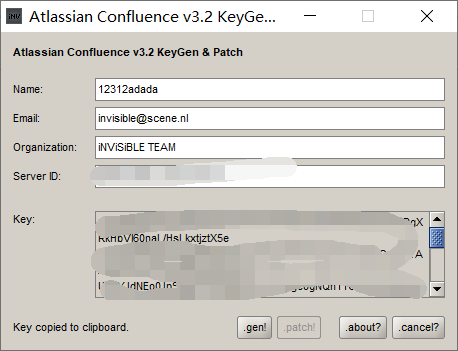
到此,jar包激活完成,保存key信息,后面要用来激活。
7.替换容器内部jar包
a.把上述激活成功的jar包,上传至服务器,并修改回之前的名称
mv atlassian-extras-2.4.jar atlassian-extras-decoder-v2-3.4.1.jarb.为防止jar不生效,先进入容器,删除容器内部atlassian-extras-decoder-v2-3.4.1.jar
//进入容器
docker exec -it wiki /bin/bash
//进入对应目录
cd /opt/atlassian/confluence/confluence/WEB-INF/lib/
//删除jar包
rm -rf atlassian-extras-decoder-v2-3.4.1.jar
//退出容器
exitc.复制新的atlassian-extras-decoder-v2-3.4.1.jar到容器内部
// docker cp 本地文件路径 容器名称:容器内部目录路径
docker cp /tmp/atlassian-extras-decoder-v2-3.4.1.jar wiki:/opt/atlassian/confluence/confluence/WEB-INF/lib/d.重启容器
docker restart wiki8.继续激活
a.在授权码页面,填入key信息,并点击下一步。
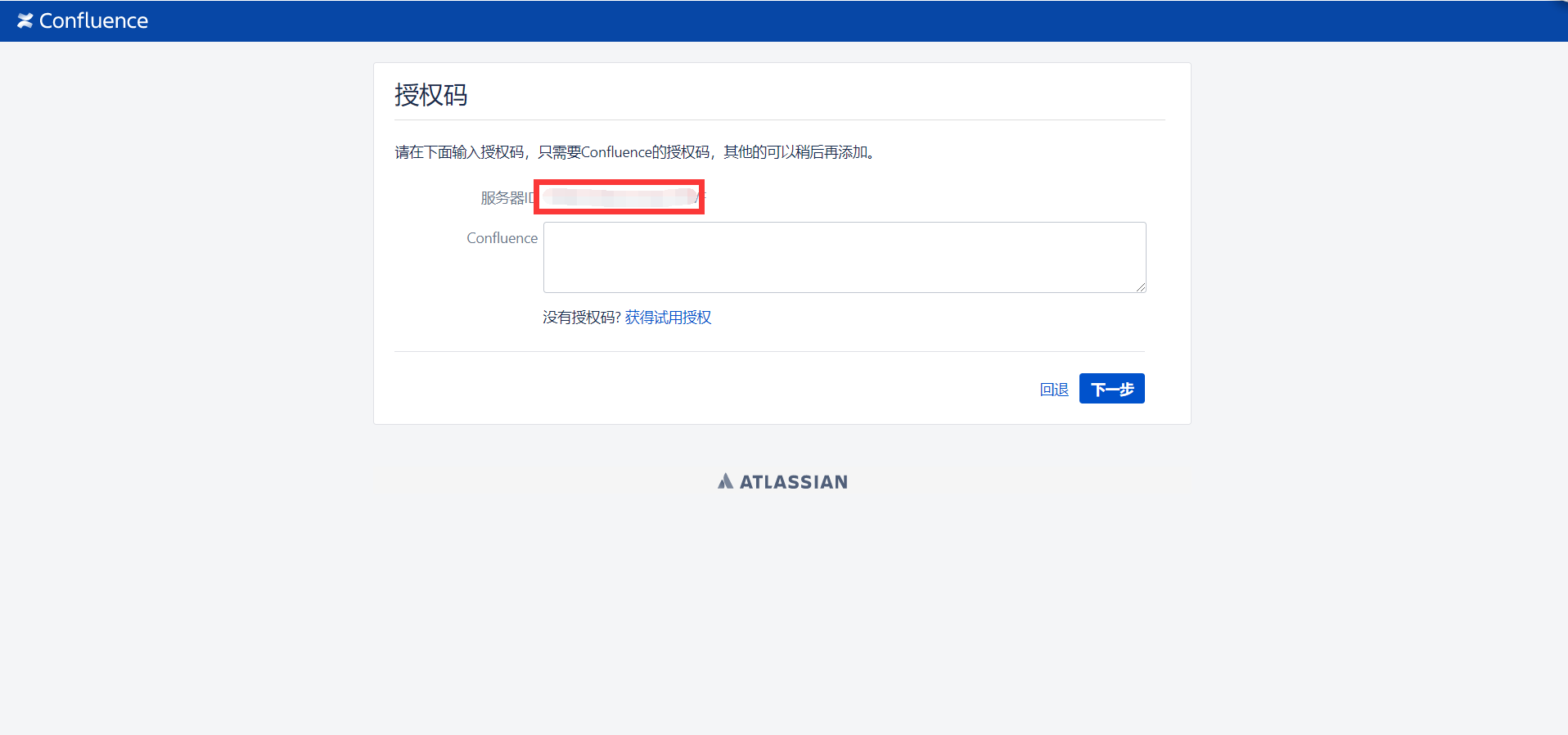
b.进入数据库设置页面,选择“我自己的数据库”,并点击“下一步”。
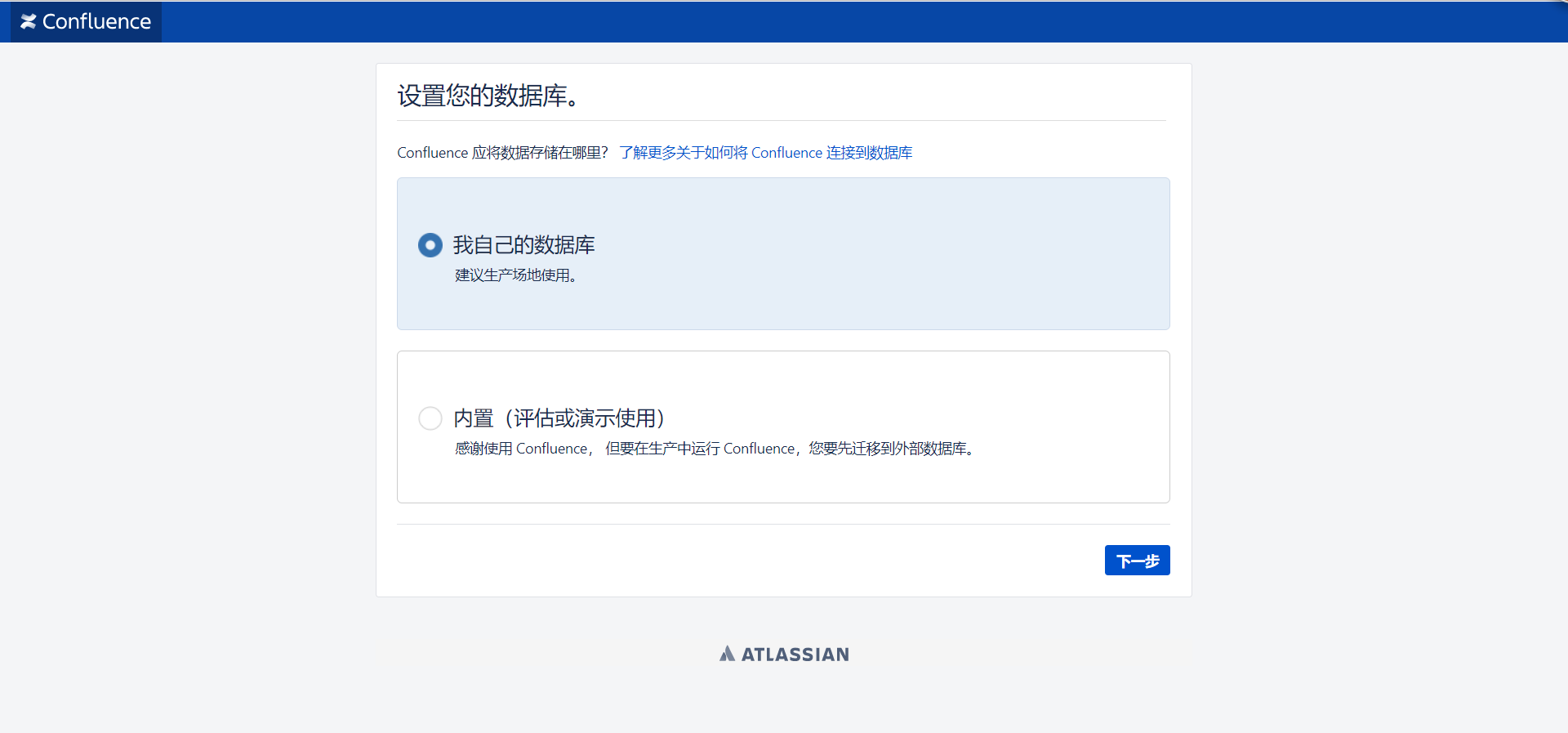
c.设置数据库,我选择的是mysql,但是需要自己下载数据库驱动,并放入到容器内的对应目录下,并且重新启动容器。
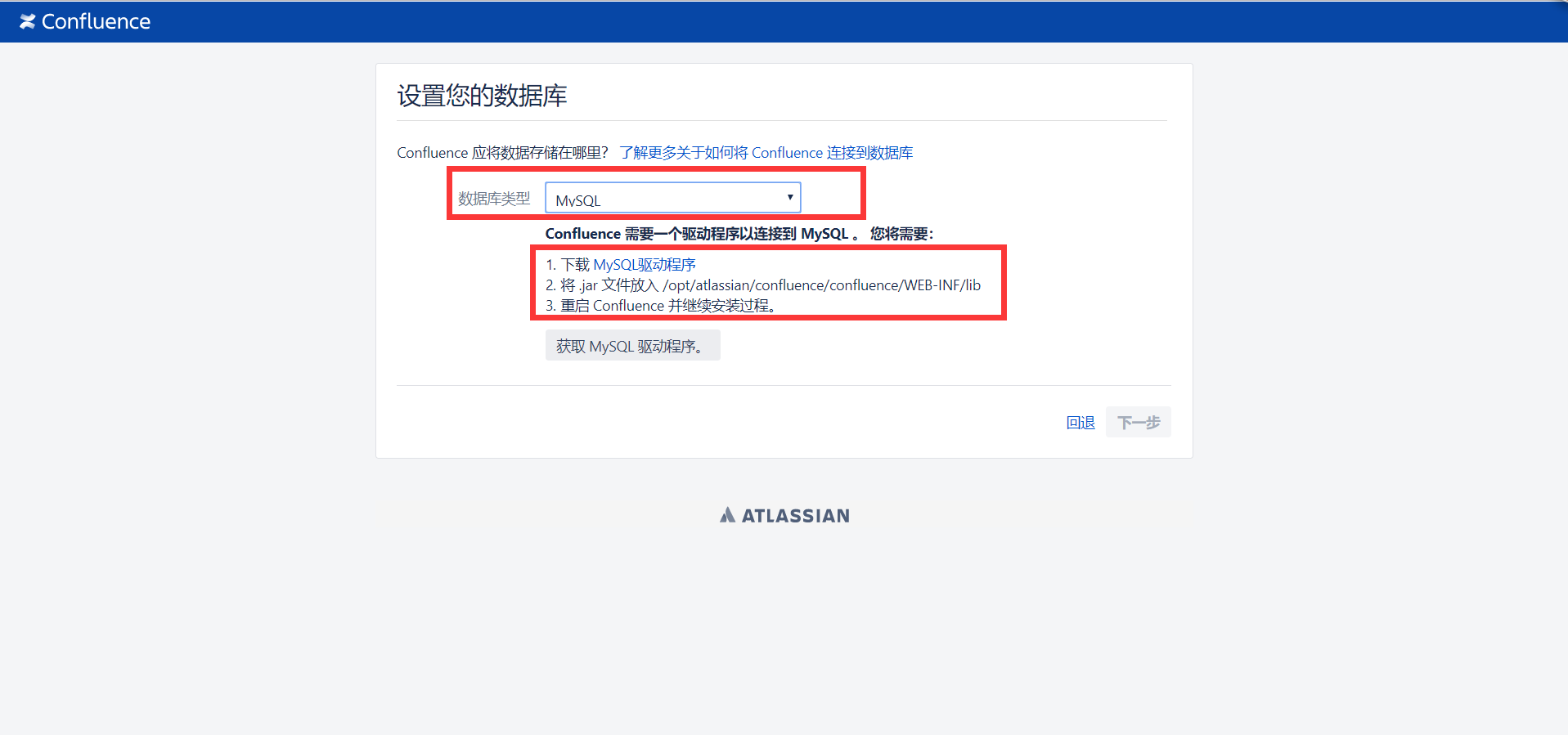
d. 点击上图中的“Mysql驱动程序”,进入渠道下载界面
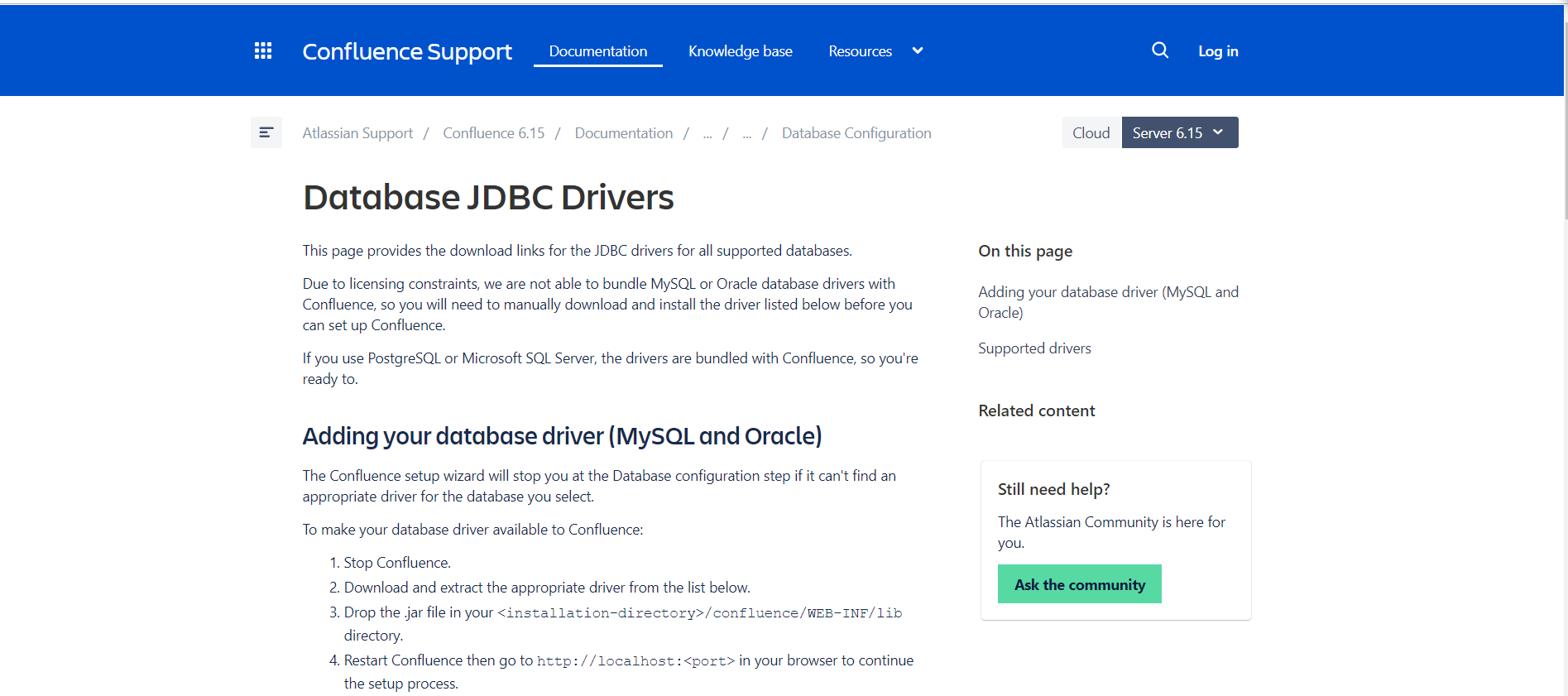
滚动页面至下图“mysql”处,并点击“”进入mysql官网驱动下载
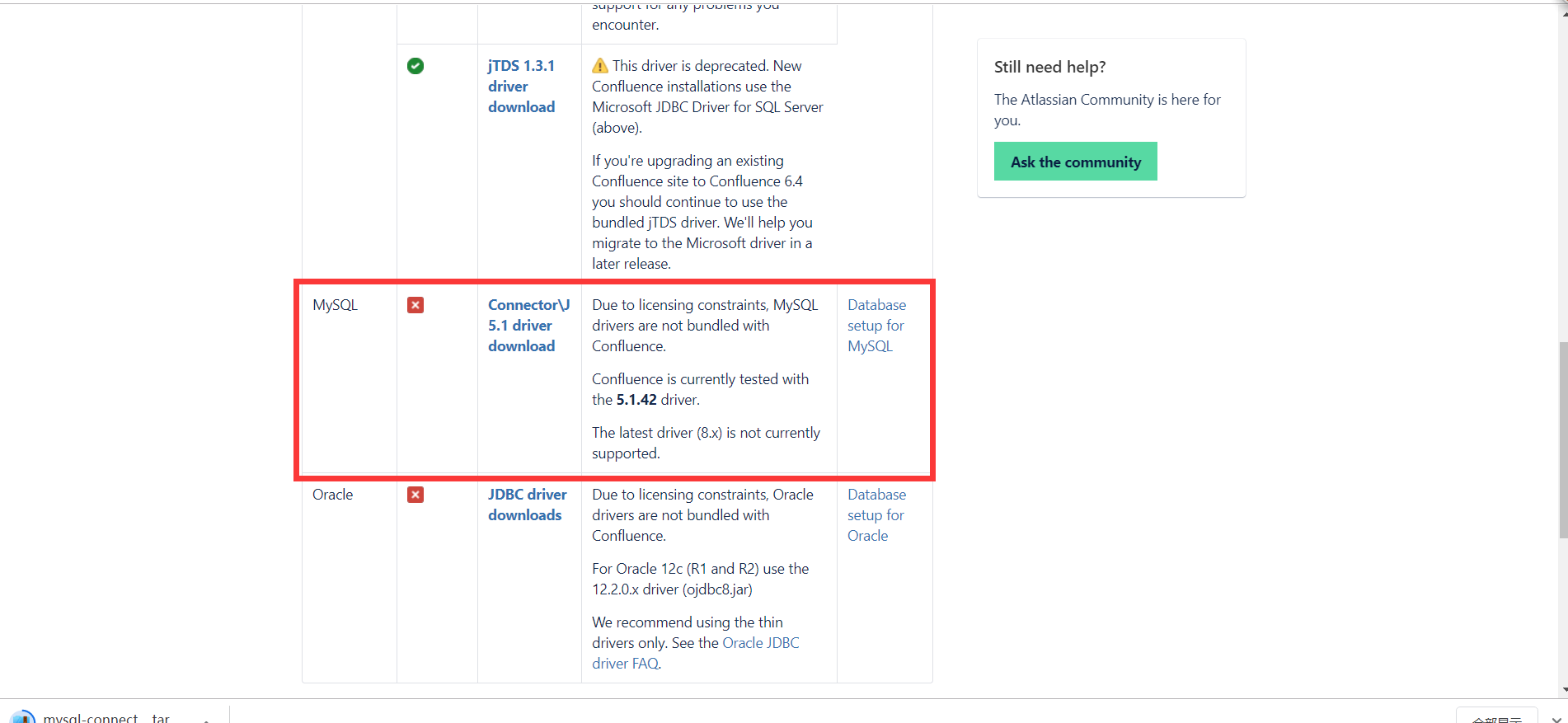
选择系统,进行下载
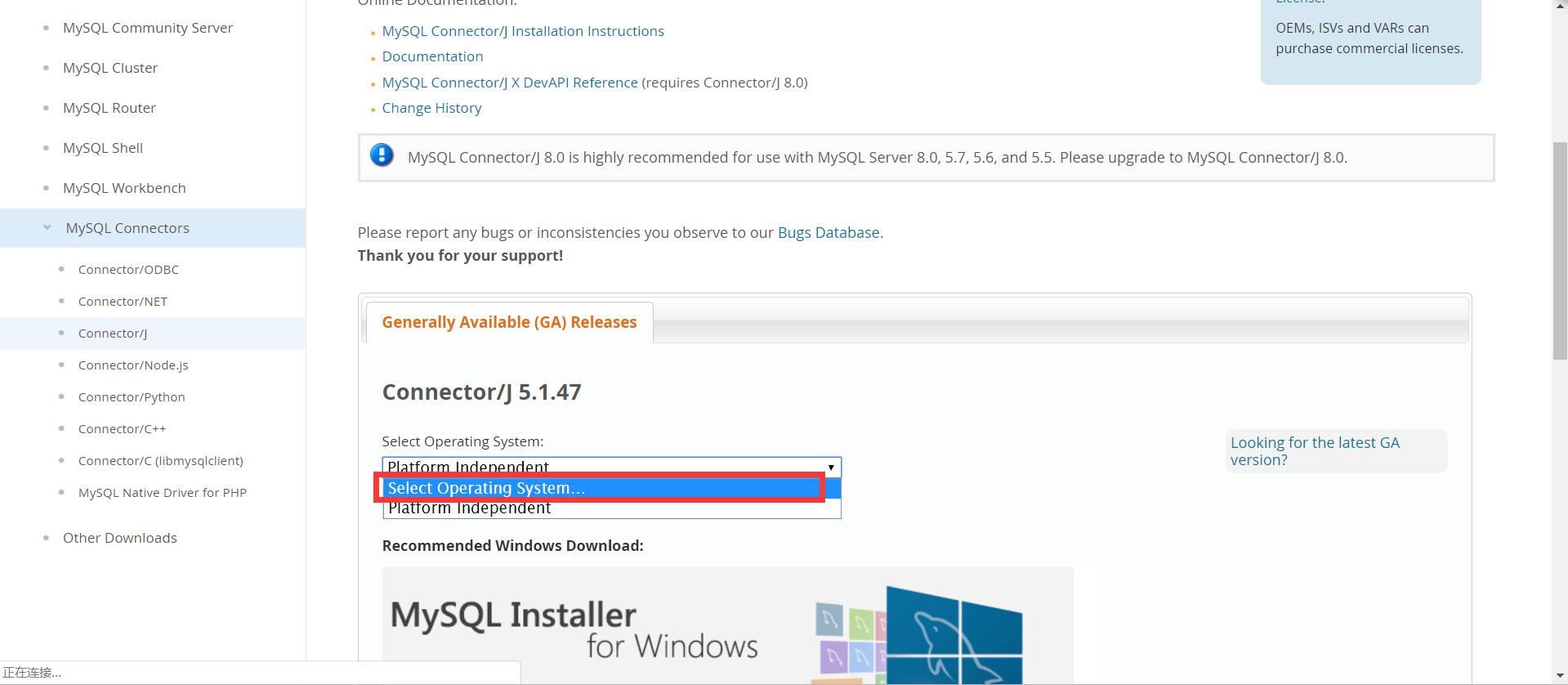
随意选择一个下载,我选择了tar.gz
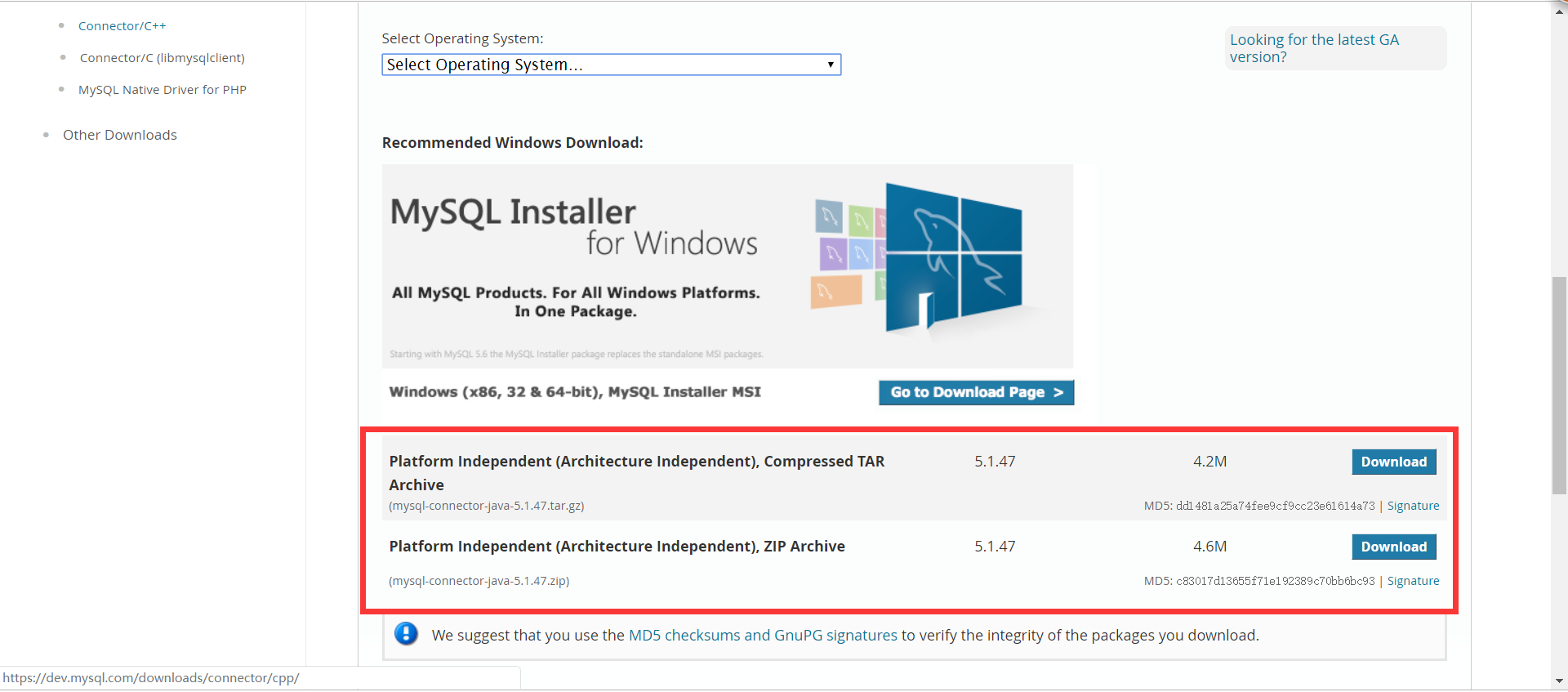
下载完成之后,将压缩包解压。将里面的mysql驱动mysql-connector-java-5.1.47-bin.jar(注意版本号,可能不一样)包放到服务器上,然后再复制到容器内部
//复制驱动程序到容器内部
docker cp /tmp/mysql-connector-java-5.1.47-bin.jar wiki:/opt/atlassian/confluence/confluence/WEB-INF/lib/
//重启容器
docker restart wiki重新访问 http://服务器IP:8090/setup/setupstart.action,会重新进入设置数据库界面
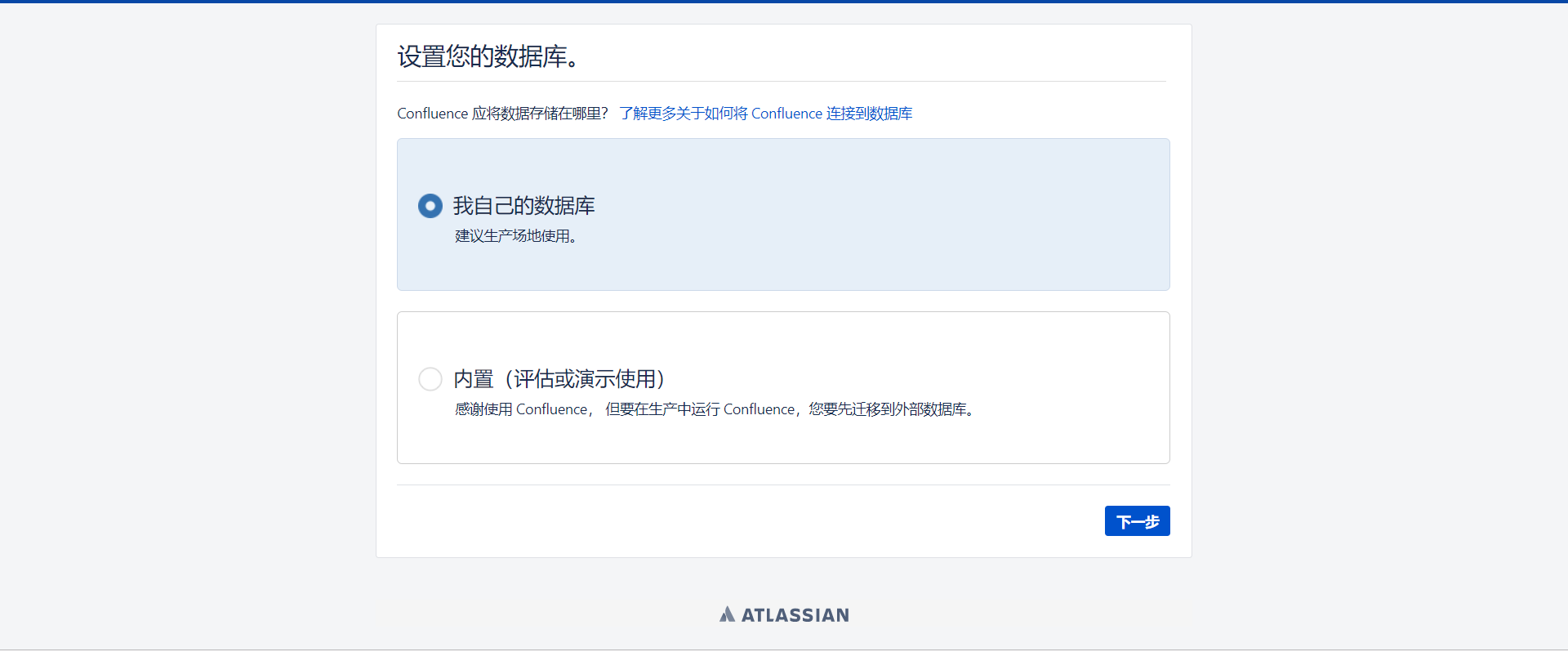
点击“下一步”,出现如下图,说明,mysql驱动已经成功。
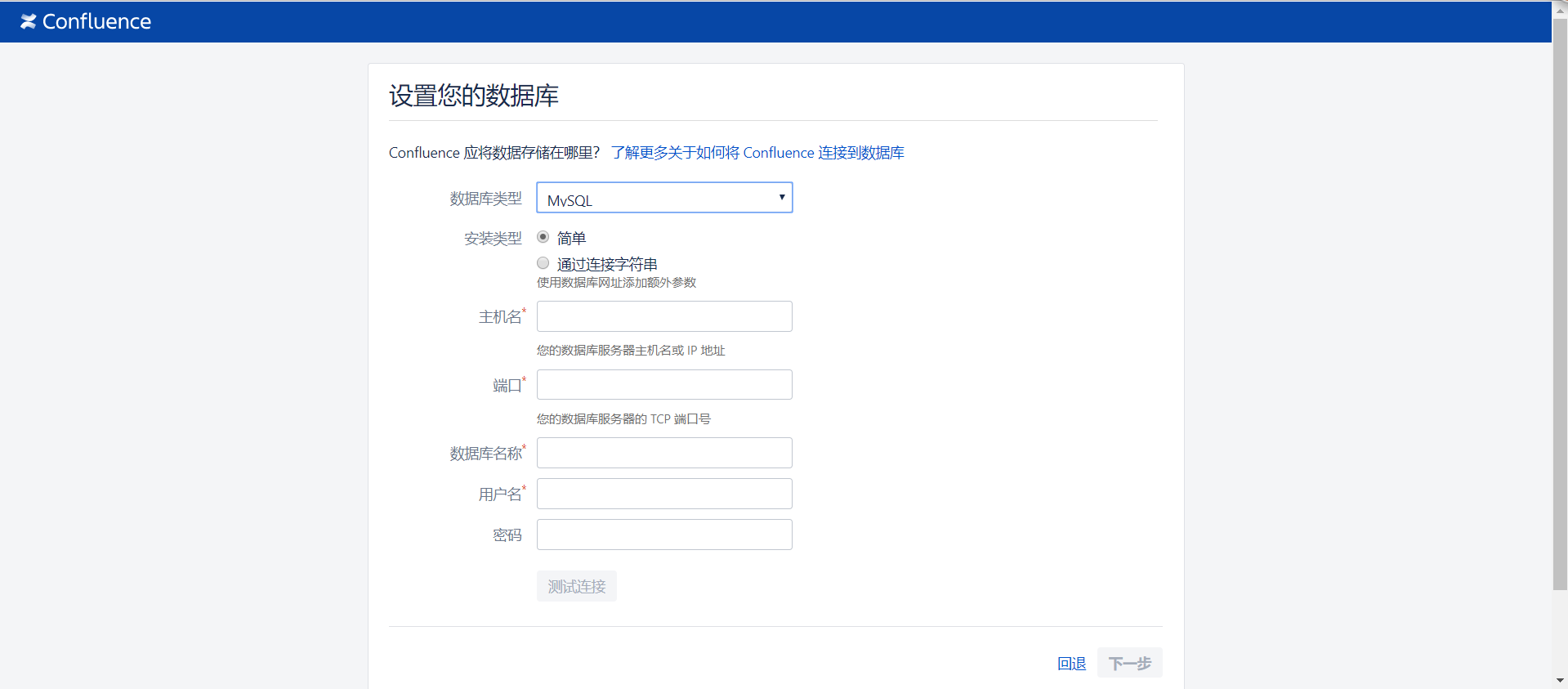
现在可以配置数据库信息了,前提是要有自己的数据库服务,如果没有请自行安装一下,并且在数据库上创建一个对应的数据库。
配置完数据库之后,点击下一步。然后等待完成之后,系统完成全部安装。
如果在配置数据库过程中,出现文章没有交待清楚的,可以查看官方文档。
https://confluence.atlassian.com/doc/database-setup-for-mysql-128747.html





















 4658
4658

 被折叠的 条评论
为什么被折叠?
被折叠的 条评论
为什么被折叠?








